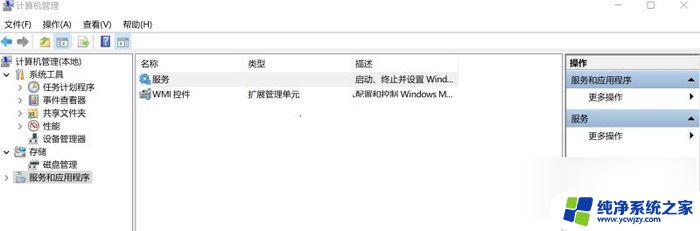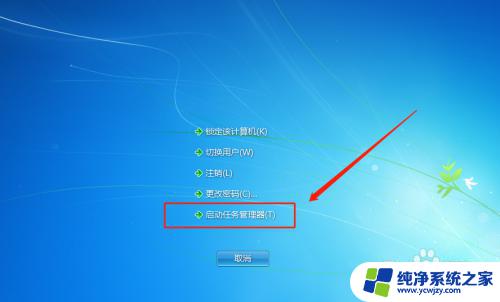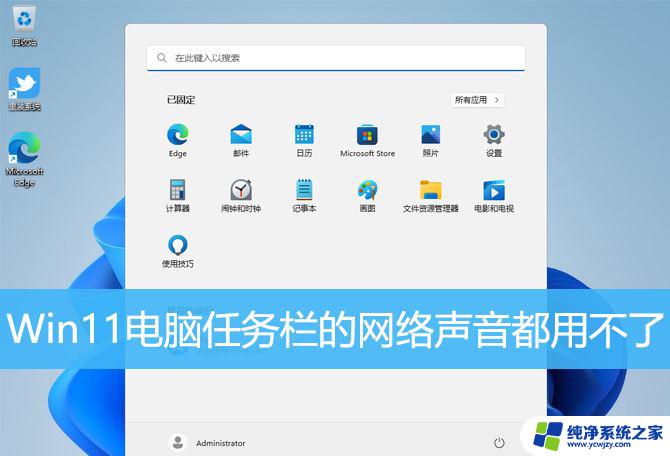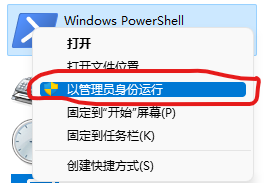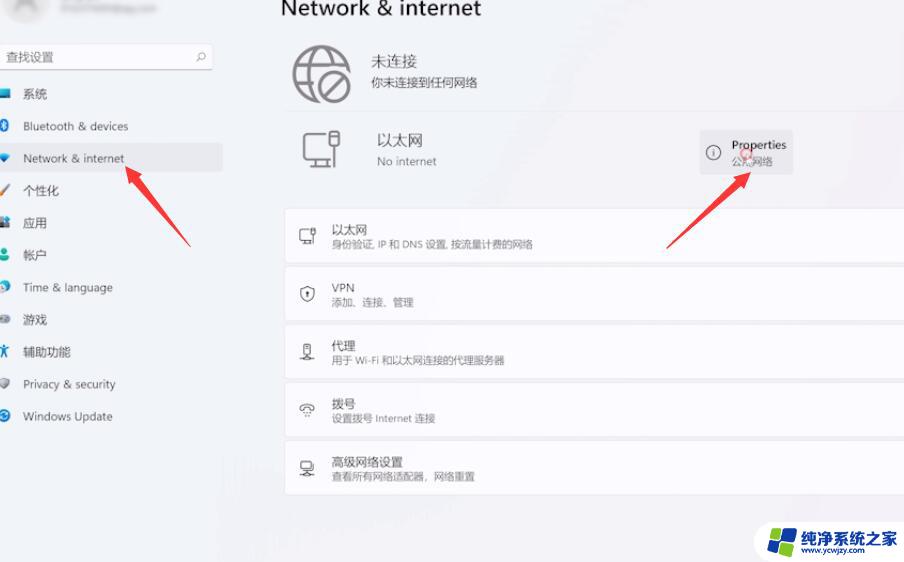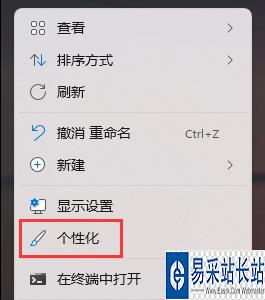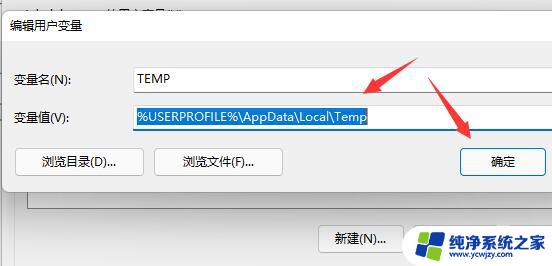Win11点击右下角图标没反应?解决方法在这里!
win11点击右下角图标没反应,最近许多用户发现他们的Windows 11系统有一个共同问题,就是右下角的图标无法正常响应,这个问题给用户带来了不便,也使得很多人感到困惑和不安。对于这个问题,专家们提供了一些解决方案,但并不是所有人都能成功解决。究竟是什么原因导致了这个问题,以及如何才能有效地解决它呢?下面我们就来一起探讨一下。

win11点击右下角图标没反应解决方法:
方法一:
右键此电脑点击管理
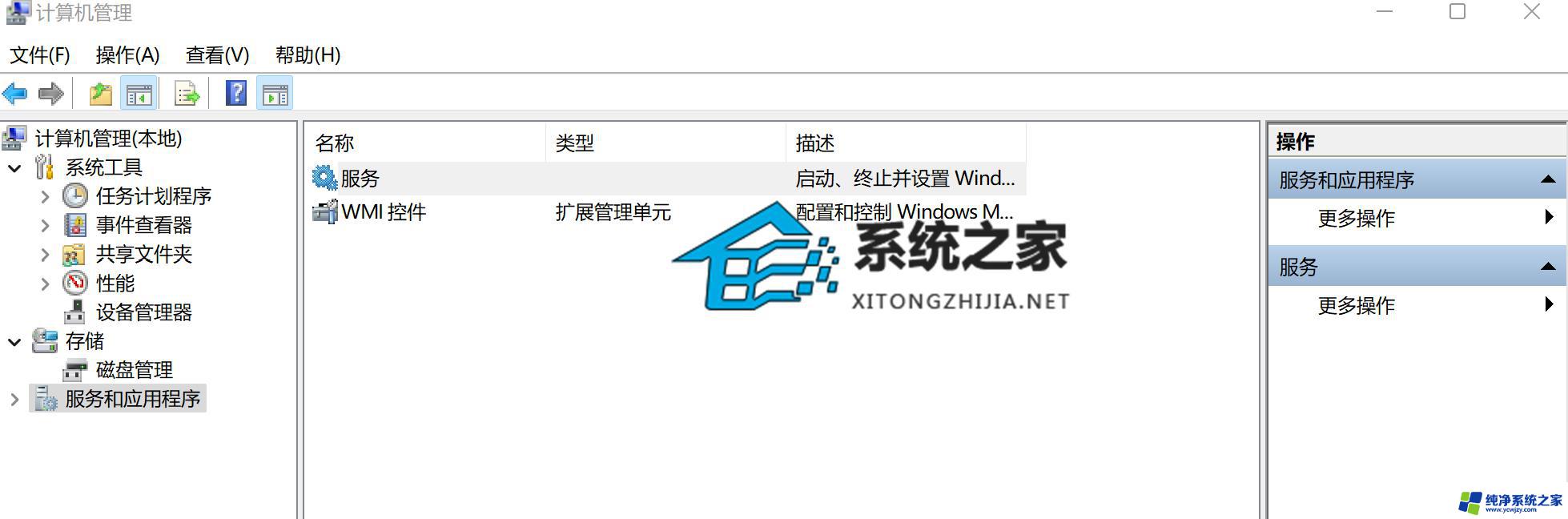
打开服务,找到windows推送通知系统服务这一项。右键打开它的属性,将启动类型改为“禁用”,再点击停止按钮停止该服务,点击应用、确定。
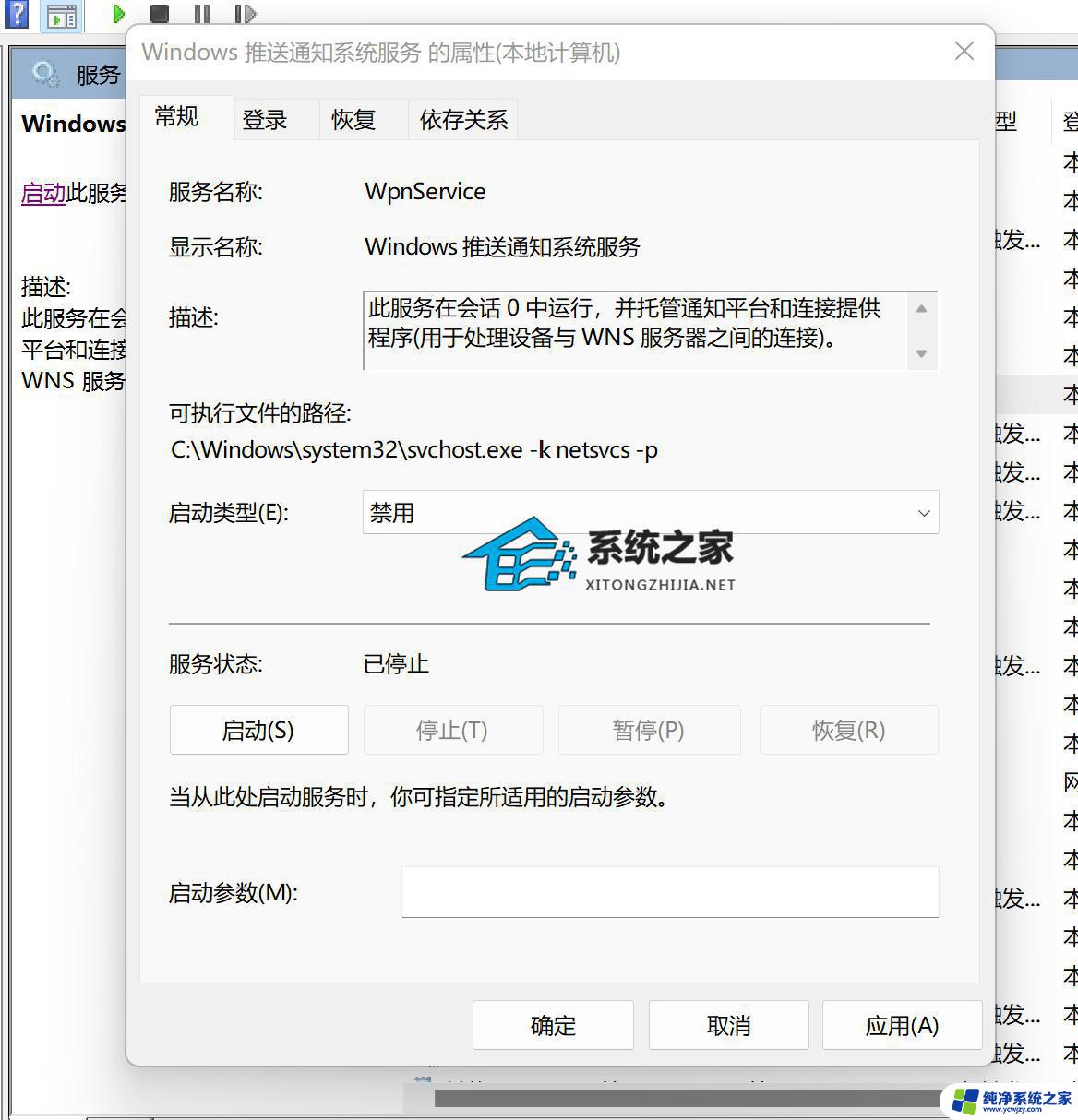
重启电脑,问题解决。把windows推送通知系统服务的启动类型由禁止改为自动,再把它启动起来。
方法二:重启任务资源管理器
1、按下键盘上的【Ctrl+ shift+esc】打开任务管理器;
2、在进程列表中,找到【windows 资源管理器】,用鼠标右键点击它,然后选择【重新启动】即可。
方法三:重置此电脑
在开始菜单输入重置---重置此电脑---选择保留个人文件。
方法四:重装系统
以上就是Win11点击右下角图标没反应的全部内容,如果你遇到这种情况,可以按照以上步骤来解决,解决方法简单快速,一步到位。